鼠标变成十字怎么恢复
当电脑鼠标指针突然变成十字形状时,可能会给用户的操作带来不便。这一问题通常与鼠标设置或系统配置相关。本文将详细介绍几种恢复鼠标指针为正常状态的方法,帮助用户快速解决问题。
方法一:通过设备设置恢复
1. 打开设置:
- 点击电脑左下角的“开始”选项。
- 在弹出的菜单中,点击设置图标(通常是一个齿轮形状)。
2. 进入鼠标设置:
- 在设置界面中,找到并点击“设备”选项。
- 在设备界面中,选择“鼠标”。
3. 调整鼠标指针:
- 在鼠标设置界面,点击“其他鼠标选项”。
- 在弹出的窗口中,选择“指针”选项卡。
- 在指针选项卡中,找到“正常选择”选项并点击。
- 点击“确定”保存设置。
这种方法适用于大多数windows系统,特别是windows 10。
方法二:通过控制面板恢复
1. 启动运行管理控制台:
- 同时按下键盘上的“win+r”键。
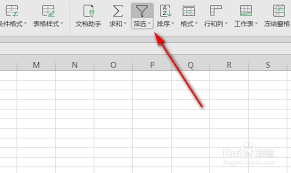
- 在运行命令框中输入“control”并按回车。
2. 进入控制面板:
- 打开控制面板窗口后,点击“硬件和声音”。
3. 调整鼠标设置:
- 在硬件和声音界面中,找到并点击“鼠标”选项。
- 在鼠标属性窗口中,选择“指针”选项卡。
- 在指针选项卡中,同样选择“正常选择”并点击“确定”。

这种方法提供了另一种路径来调整鼠标指针设置,同样适用于windows 10及其他兼容版本。
方法三:检查并关闭辅助功能
在某些情况下,鼠标指针变成十字可能与系统辅助功能设置有关。用户可以检查并关闭可能影响鼠标指针的辅助功能:
1. 打开设置:
- 同样通过点击“开始”选项,然后选择“设置”。
2. 进入辅助功能设置:
- 在设置界面中,找到并点击“辅助功能”或“轻松使用”(不同系统版本可能有所不同)。
3. 检查并关闭相关设置:
- 在辅助功能界面中,检查是否有与鼠标指针相关的设置被启用,如“鼠标指针大小”或“鼠标键”等。
- 如发现相关设置被启用,尝试关闭它们并观察鼠标指针是否恢复正常。
总结
鼠标指针变成十字形状通常是由于系统或软件设置不当导致的。通过上述方法,用户可以轻松地恢复鼠标指针为正常状态。如果以上方法均无法解决问题,建议检查是否有第三方软件干扰了鼠标指针设置,或考虑进行系统更新和修复。在处理此类问题时,保持耐心和细心是关键。









